Cara Belajar Edit Foto Blur Menggunakan Adobe Photoshop
Cara Belajar Edit Foto Blur Menggunakan Adobe Photoshop
Berisikan ulasang singkat tentang bagaimana cara edit foto blur di adobe photoshop dengan mudah bisa dilakukan siapa saja tidak harus punya background fotografer. Dengan teknik blur dibawah ini kalian bisa kreasikan sendiri untuk membuat frame blur di photoshop atau blur muka di adobe photoshop agar foto memiliki nilai seni yang unik :
Cara Edit Foto Blur Di Adobe Photoshop
Pelajari teknik untuk menambahkan buram ke area tertentu pada foto dan cara menggunakan efek buram untuk mengekspresikan gerakan dalam gambar statis Anda.
1. Gunakan alat blur untuk memperkaya fokus dan menambah gaya.
Menambahkan buram ke foto dapat menghadirkan fokus, memperkuat gerakan, dan menambahkan elemen artistik lainnya ke foto Anda. Latar belakang buram atau keburaman radial pada gambar bisa meniru tampilan fokus tinggi dari kedalaman bidang yang dangkal. Anda juga bisa menambahkan blur linier untuk meniru fotografi tilt-shift atau bahkan menggunakan blur untuk menambahkan gerakan ke objek statis.
2. Buramkan gambar dengan kuas atau alat pengarah.
3. Tambahkan efek blur dengan kuas.
Memperhalus area tertentu dan menarik fokus ke subjek Anda dengan menerapkan blur menggunakan kuas favorit Anda. Pilih alat Blur di Photoshop, pilih ujung dan kekuatan kuas, dan seret ke tempat yang ingin Anda buramkan. Anda dapat melakukan hal yang sama di Lightroom.
4. Tunjukkan gerakan dengan blur.
Tambahkan gerakan ke objek atau orang statis dalam foto dengan menerapkan filter Path Blur terarah di Photoshop. Lihat bagaimana direktur seni Kathleen Martin menambahkan efek buram gerakan dan pelajari lebih lanjut tentang cara menambahkan drama dengan filter buram.
5. Terapkan keburaman radial di sekitar titik fokus tetap pada gambar.
Lihat bagaimana Anda dapat membuat keburaman radial yang mengelilingi titik fokus tertentu dengan menerapkan Iris Blur di Photoshop. Pilih satu area untuk tetap fokus dan kontrol jumlah dan gradien keburaman.
- Di Photoshop, pergi ke Filter> Blur Gallery dan pilih Iris Blur.
- Klik pin di tengah cincin dan letakkan di titik fokus Anda.
- Klik dan seret satu titik untuk memanjangkan elipsis atau seret garis luar untuk mengubah ukuran area buram.
- Klik dan seret titik-titik di dalam cincin pratinjau buram untuk menyesuaikan ukuran area transisi buram.
- Sesuaikan putaran buram untuk mengontrol jumlah keburaman yang diterapkan.
- Setelah selesai, tekan Enter atau klik OK di bagian atas jendela Blur Gallery.
Temukan bagaimana blur dapat digunakan sebagai alat artistik.
Gunakan blur pada gambar komposit.
Gunakan blur untuk mengeksplorasi warna.
*Itulah tadi cara belajar edit foto blur menggunakan adobe photoshop dengan mudah untuk teknik lanjutannya akan dibahas di artikel berikutnya ya guys jadi jangan lupa subscribe blog ini untuk mengikuti update info adobe photoshop selanjutnya...


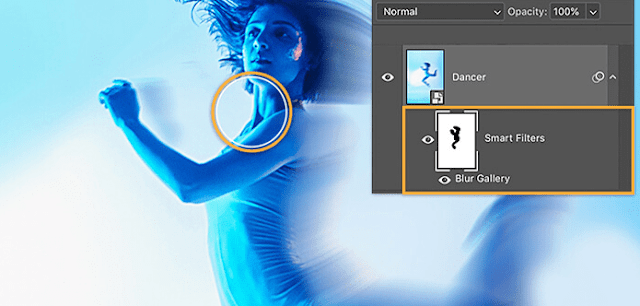


Komentar
Posting Komentar